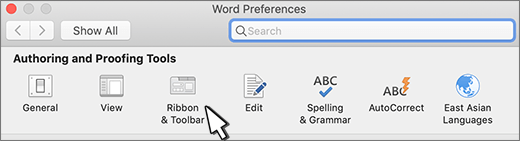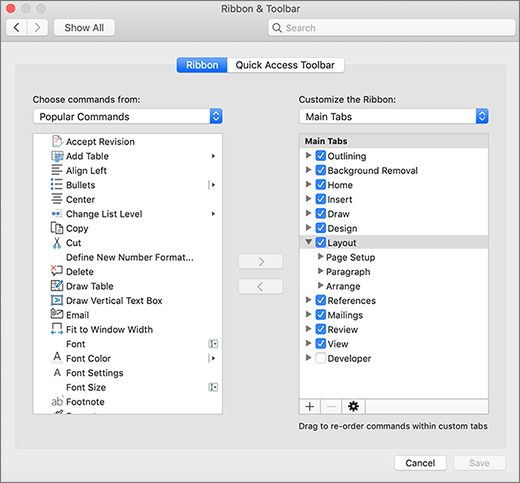Personalizar la cinta
Puede personalizar la cinta de opciones de Word tal como le gusten, mostrando los comandos que usa con más frecuencia y ocultando los que rara vez usa. Puede cambiar las pestañas predeterminadas o crear pestañas personalizadas y grupos personalizados que contengan los comandos que usa con mayor frecuencia.
Nota: No puede cambiar el nombre de los comandos predeterminados, cambiar los iconos asociados a ellos o cambiar su orden.
-
Para personalizar la cinta de opciones, abra o cree un documento.
-
Vaya a la aplicación Preferencias y seleccione Cinta de opciones y Barra de herramientas.
-
En la ventana de la pestaña Cinta de opciones, seleccione los comandos que desea agregar o eliminar de la cinta de opciones y seleccione las flechas agregar o eliminar.
Nota: Para quitar las pestañas y comandos predeterminados como Inicio o Insertar de la cinta de opciones, desactive la casilla de verificación pertinente en el cuadro de diálogo Personalizar la cinta de opciones.
Esto es lo que puede personalizar en la cinta de opciones:
-
Cambiar el nombre de las pestañas: para cambiar el nombre, seleccione una pestaña, como Inicio, Insertar, Diseño en el cuadro Personalizar la cinta de opciones, seleccione
-
Agregar pestañas nuevas o grupos nuevos: Para agregar una pestaña nueva o un grupo nuevo, seleccione
-
Quitar pestañas: Puede quitar pestañas personalizadas solo en la cinta de opciones. Para eliminar, seleccione la pestaña en el cuadro Personalizar la cinta de opciones y seleccione